
1.安装FFmpeg
FFmpeg 是一个免费、开源的跨平台视频和音频流处理工具。
首先,打开终端(在 Windows 中是命令提示符,在 Windows 搜索栏中输入“cmd”,然后打开命令提示符),然后运行以下命令以检查您的系统上是否已安装 FFmpeg:
ffmpeg -version1.1 Windows系统
转到 FFmpeg 官方网站,然后下载最新版本的 Windows 安装包。
下载完成后,双击安装包文件,然后按照提示操作安装 FFmpeg。
1.2 Ubuntu 和 Debian 系统
对于 Ubuntu 和 Debian 系统,可以使用 apt 包管理器来安装 FFmpeg:
sudo apt update
sudo apt install ffmpeg1.3 CentOS 和 Fedora 系统
对于 CentOS 和 Fedora 系统,可以使用 yum 来安装 FFmpeg:
sudo yum install ffmpeg1.4 macOS系统
对于 macOS系统,可以使用 Homebrew 来安装 FFmpeg:
brew install ffmpeg1.5指令无法下载后手动下载
linux系统指令无法下载时,可以通过https://johnvansickle.com/ffmpeg/下载后解压文件,根据自己开发板的系统和架构自行选择
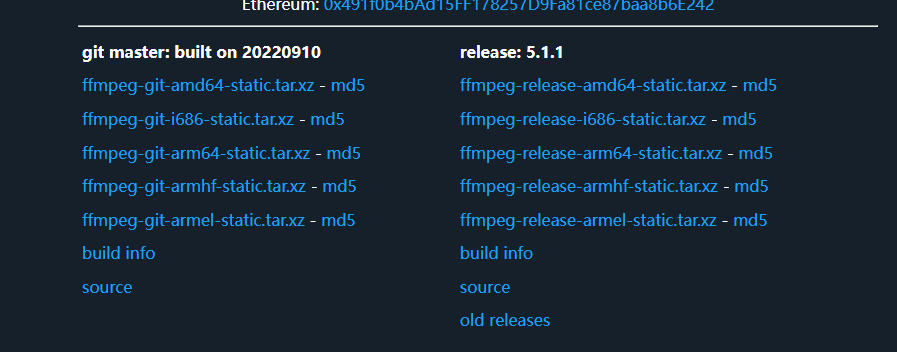
在安装完成后,可以再次运行
ffmpeg -version
命令来检查是否安装成功。如果安装成功,将显示安装的版本号等信息。
2. 安装rtsp-simple-server
安装rtsp服务器,可以去这个链接
下载对应编译好的文件直接运行就好。
2.1 windows下载

2.2 linux下载(根据arm架构下载,是armv7?8?9?)
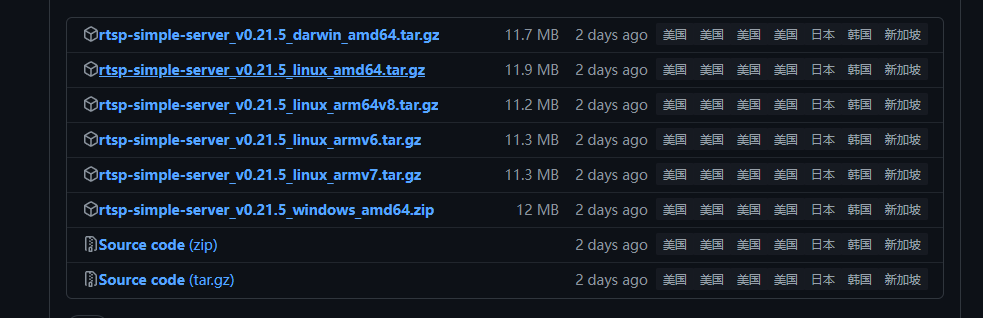
3.在linux系统上进行rtsp推流操作
3.1准备工作
我这里是搭载了federo28系统的开发板,各位可以参考,如下:
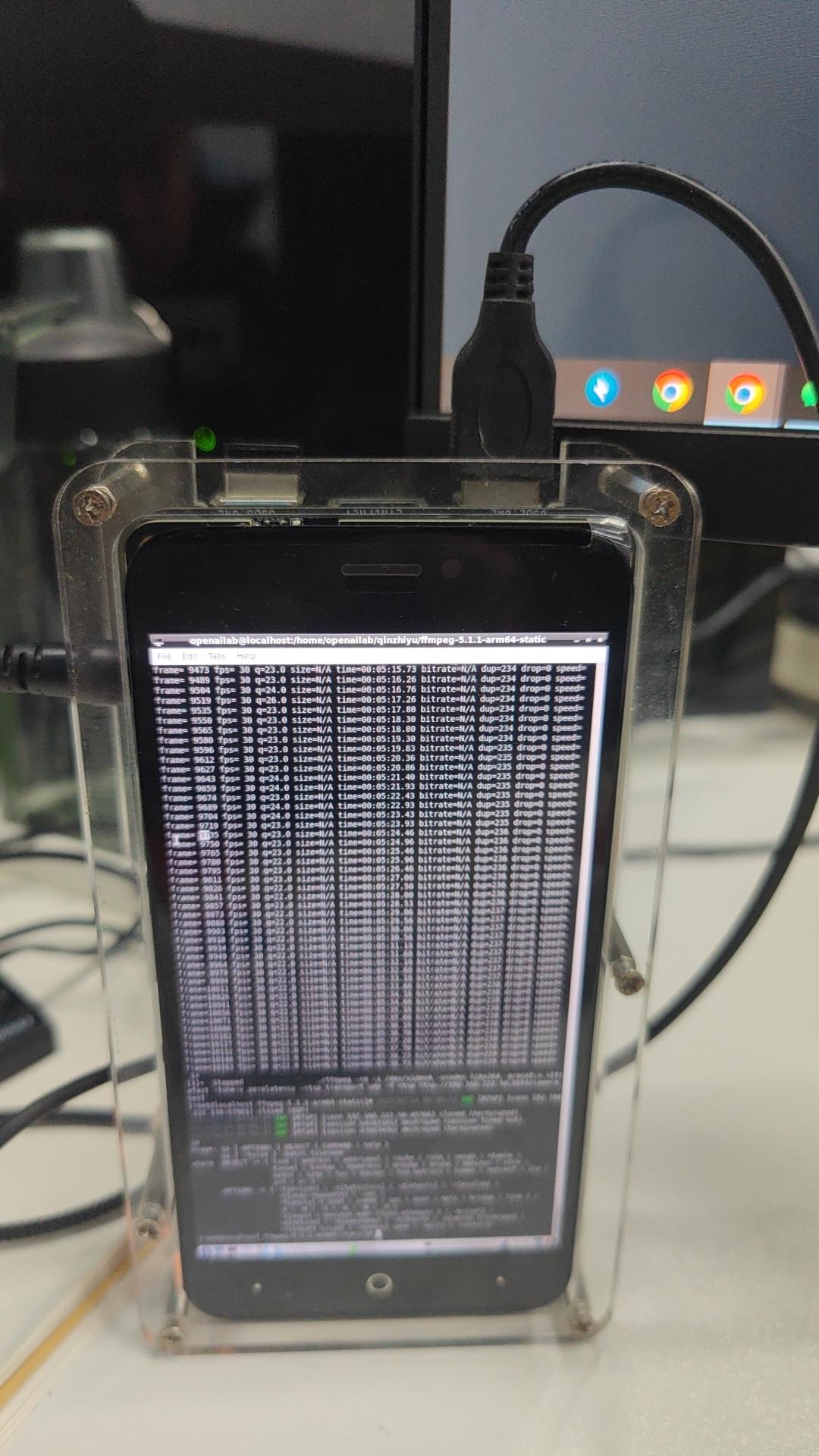
首先在/home(或者自己选择的)路径下创建自己的文件夹,我创建的qinzhiyu文件如下:

将手动下载好的linux系统的ffmpeg和rtsp-simple-server压缩包和放入自己建的文件中,并且解压,如下:

通过以下ifconfig查看局域网的ip地址,我的地址为192.168.22.50
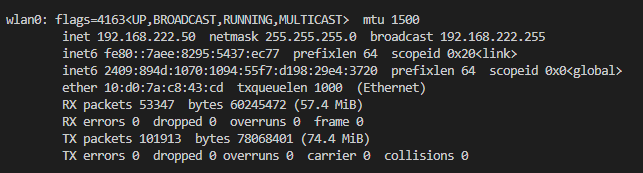
3.2后台运行rtsp-simple-server
在rtsp-simple-server所在目录中,输入以下指令
./rtsp-simple-server & #&可以使得rtsp-simple-server可执行文件后台运行运行后的状态如下,在下面的推流中选择rtsp的8554端口

3.3查看摄像头驱动路径
通过下面指令对比插上摄像头后,在/dev目录下观察video开头文件变化,我这里是多了video4文件
ls /dev3.4利用ffmpeg把摄像头画面推流到搭建局域网的rtsp视频流服务器上
根据查询到的摄像头的路径,输入下面的指令:(根据需求选择TCP或者UDP传输协议)
TCP
ffmpeg -re -i /dev/video4 -vcodec libx264 -preset:v ultrafast -tune:v zerolatency -rtsp_transport tcp -f rtsp rtsp://192.168.222.50:8554/camera_testUDP
ffmpeg -re -i /dev/video4 -vcodec libx264 -preset:v ultrafast -tune:v zerolatency -rtsp_transport udp -f rtsp rtsp://192.168.222.50:8554/camera_test运行后的状态如下:

4.利用ffplay在windows上进行拉流
在windows中下载FFmpeg压缩文件后解压,在ffmpeg-2023-02-22-git-d5cc7acff1-essentials_build\bin中有三个exe文件,如下:
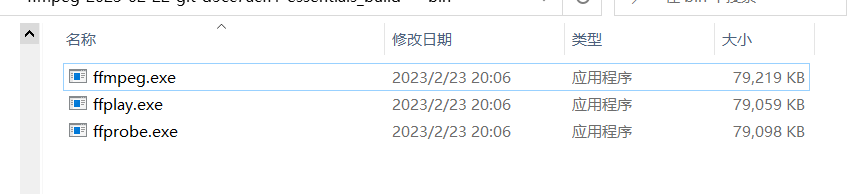
将这三个文件复制到cmd显示的C:\Users\Administrator目录中,然后打开cmd命令窗口,输入下面的指令:
ffplay rtsp://192.168.222.50:8554/camera_test
输入指令后的显示效果如下:
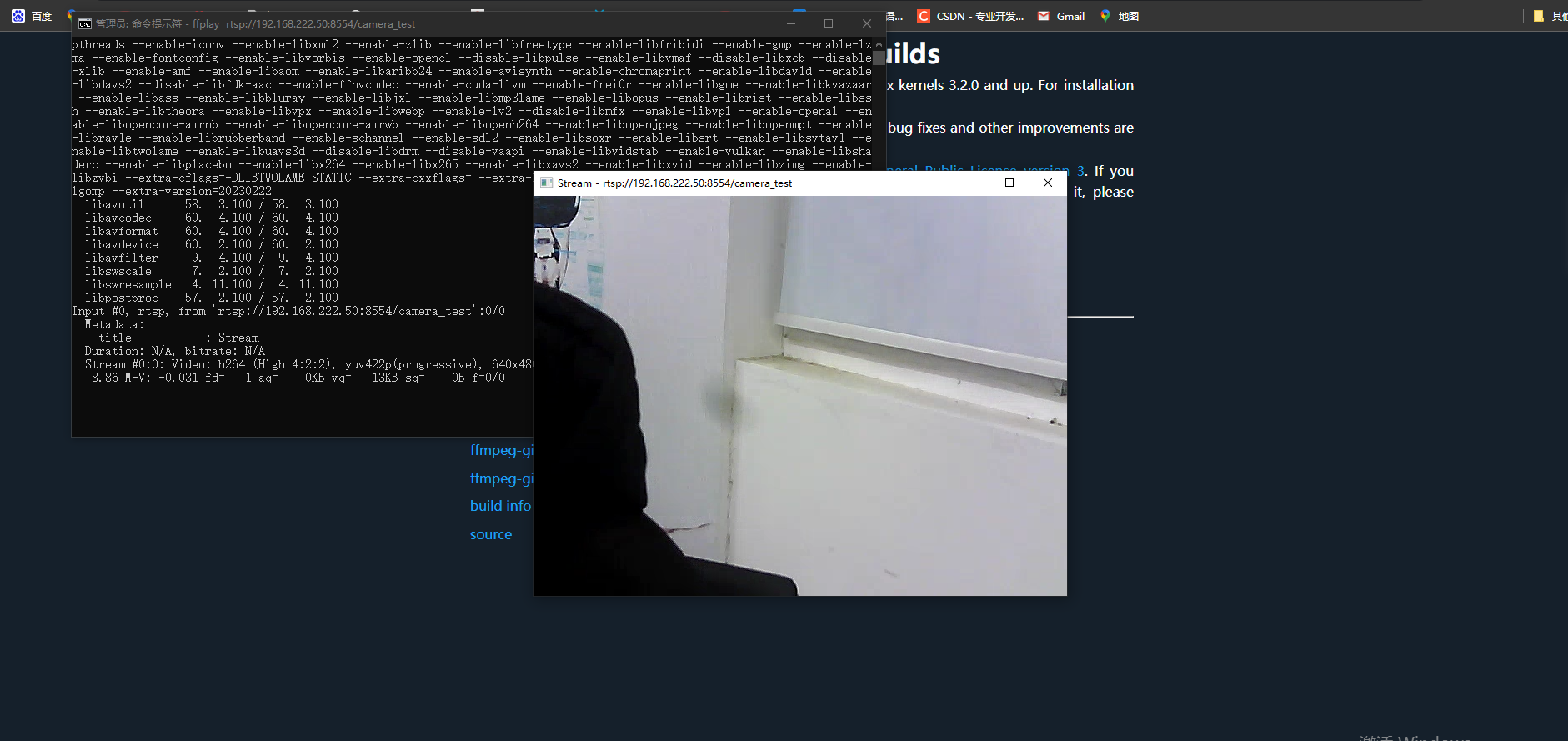

























 3556
3556

 被折叠的 条评论
为什么被折叠?
被折叠的 条评论
为什么被折叠?










